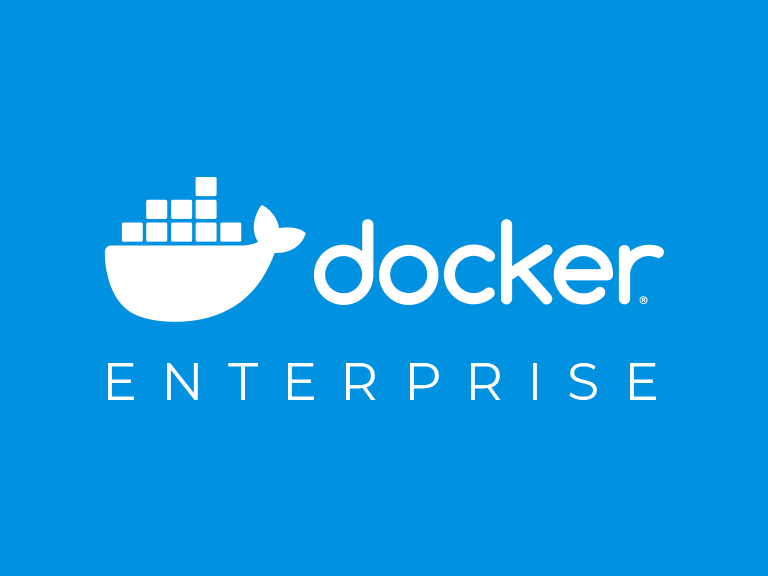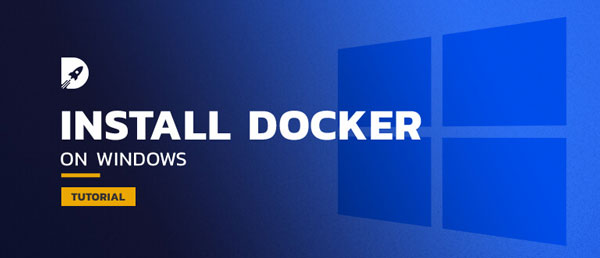نصب و حذف Docker در اوبونتو ساده است، در این مقاله نحوه نصب و پیاده سازی و حذف داکر در Ubuntu را به شما عزیزان آموزش خواهیم داد، همراه داتیس نتورک باشید.
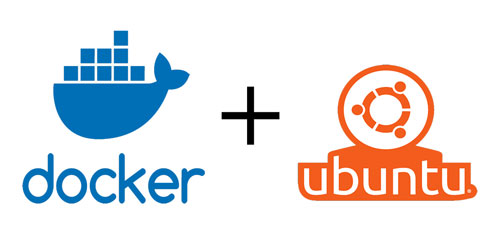
Docker در اوبونتو
داکر یا Docker مجموعه ای از پلتفرم ها به عنوان محصولات خدماتی است که از مجازی سازی سطح سیستم عامل (OS-level virtualization) برای ارائه نرم افزار در پکیج هایی که Container نامیده می شود، استفاده می کند.
Docker ابزاری است برای آسان تر کردن ایجاد ، استقرار و اجرای برنامه ها با استفاده از containers های طراحی شده است.
containers به یک برنامه نویس اجازه می دهند تا یک برنامه را با تمام قسمت های مورد نیاز از جمله کتابخانه ها و سایر وابستگی ها بسته بندی کند و آن را به عنوان یک بسته مستقر کند.
در ادامه این مقاله نحوه نصب و راه اندازی و حذف Docker در لینوکس توزیع اوبونتو را به شما عزیزان آموزش خواهیم داد، همراه داتیس نتورک باشید.
مراحل نصب داکر در Ubuntu
نصب Docker روی اوبونتو کاملاً ساده است.
ابتدا مخزن Docker را فعال می کنیم.
سپس کلید مخزن GPG را وارد می کنیم و در نهایت بسته را نصب می کنیم.
ابتدا پکیج ها را به روز کنید و وابستگی های لازم برای اضافه کردن مخزن جدید را نصب کنید :
sudo apt update sudo apt install apt-transport-https ca-certificates curl gnupg-agent software-properties-common
کلید GPG مخزن را با استفاده از curl دستور زیر وارد کنید:
curl -fsSL https://download.docker.com/linux/ubuntu/gpg | sudo apt-key add -
مخزن Docker APT را به سیستم خود اضافه کنید:
sudo add-apt-repository "deb [arch=amd64] https://download.docker.com/linux/ubuntu $(lsb_release -cs) stable"
مخزن Docker فعال است.
اکنون می توانید هر نسخه Docker را که در مخازن موجود است نصب کنید.
برای نصب آخرین نسخه Docker ، دستورات زیر را اجرا کنید.
اگر می خواهید یک نسخه خاص Docker را نصب کنید.
این مرحله را رد کنید و به مرحله بعدی بروید.
sudo apt update sudo apt install docker-ce docker-ce-cli containerd.io
برای نصب نسخه خاص ، ابتدا تمام نسخه های موجود را در مخزن Docker لیست کنید:
sudo apt update apt list -a docker-ce
نسخه های Docker موجود در ستون دوم چاپ می شوند.
در زمان نوشتن این مقاله ، فقط یک نسخه Docker ( 5:19.03.9~3-0~ubuntu-focal) در مخازن رسمی Docker موجود است.
خروجی:
docker-ce/focal 5:19.03.9~3-0~ubuntu-focal amd64
با افزودن =نام بسته ، نسخه خاصی را نصب کنید :
sudo apt install docker-ce= docker-ce-cli= containerd.io
پس از اتمام نصب در اوبونتو ، سرویس Docker بطور خودکار شروع می شود. می توانید با تایپ کردن آن تأیید کنید:
sudo systemctl status docker
خروجی چیزی شبیه به این خواهد بود:
● docker.service - Docker Application Container Engine Loaded: loaded (/lib/systemd/system/docker.service; enabled; vendor preset: enabled) Active: active (running) since Thu 2020-05-21 14:47:34 UTC; 42s ago ...
هنگامی که نسخه جدیدی از Docker منتشر شد ، می توانید بسته ها را با استفاده از sudo apt update && sudo apt upgrade به روز کنید .
اگر می خواهید از بروزرسانی بسته Docker جلوگیری کنید ، از دستور زیر استفاده کنید:
sudo apt-mark hold docker-ce
اجرای دستورات داکر به عنوان کاربر غیر ریشه
به طور پیش فرض ، فقط root و کاربر دارای امتیازات sudo می توانند دستورات Docker را اجرا کنند.
برای اجرای دستورات Docker به عنوان کاربر غیر root باید کاربر خود را به گروه docker که در حین نصب بسته Docker CE ایجاد شده است اضافه کنید.
برای انجام این کار ، تایپ کنید:
sudo usermod -aG docker $USER
بجای $USER یوزر مورد نظرتان را قرار دهید.
از سیستم خارج شوید و مجذذ وارد سیستم شوید تا عضویت گروه رفرش شود.
تایید نصب
برای تأیید اینکه داکر با موفقیت نصب شده است، دستور زیر را برای آزمایش آن میزنیم :
docker container run hello-world
اگر کانتینر داکر به صورت محلی نصب نباشد پیام زیر را دریافت میکنید،
و اگر نصب باشد پیام “Hello from Docker” را چاپ میکند و خارج میشود.
خروجی باید به صورت زیر باشد:
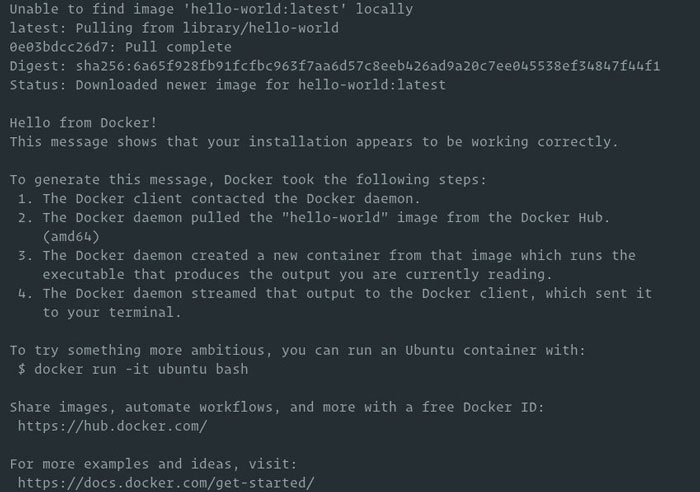
کانتینر پس از چاپ پیام متوقف می شود زیرا فرایندی طولانی ندارد.
حذف Docker در اوبونتو
دستورات زیر را اجرا کنید تا تمام کانتینر های در حال اجرا متوقف شود و همه موارد docker را حذف کند:
docker container stop $(docker container ls -aq) docker system prune -a --volumes
اکنون می توانید Docker را مانند سایر بسته های نصب شده با apt حذف کنید :
sudo apt purge docker-ce sudo apt autoremove
امیدواریم مقاله آموزش نصب داکر در اوبونتو برای شما عزیزان مفید بوده باشد.
داتیس نتورک را در شبکه های اجتماعی خصوصا تلگرام دنبال کنید.